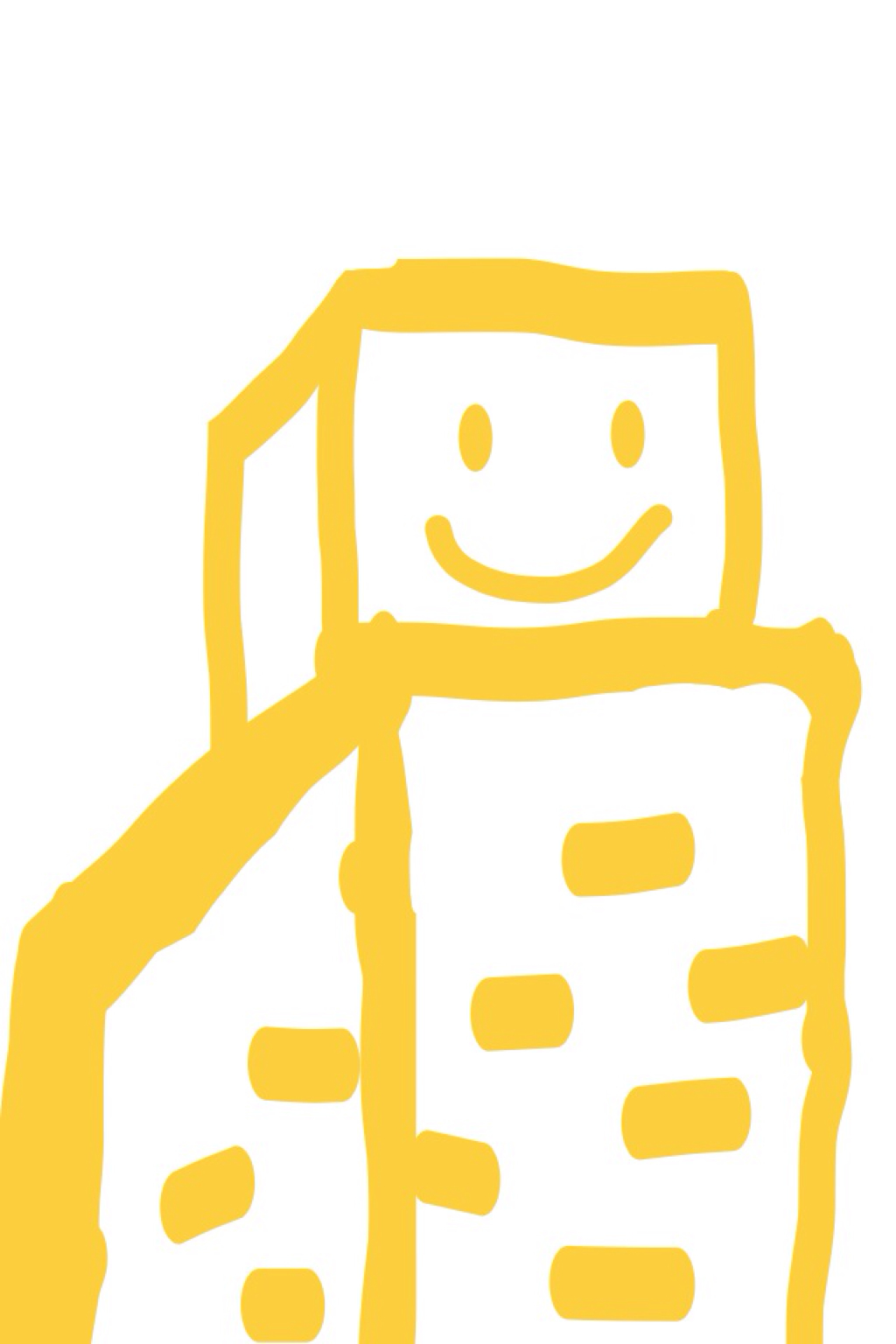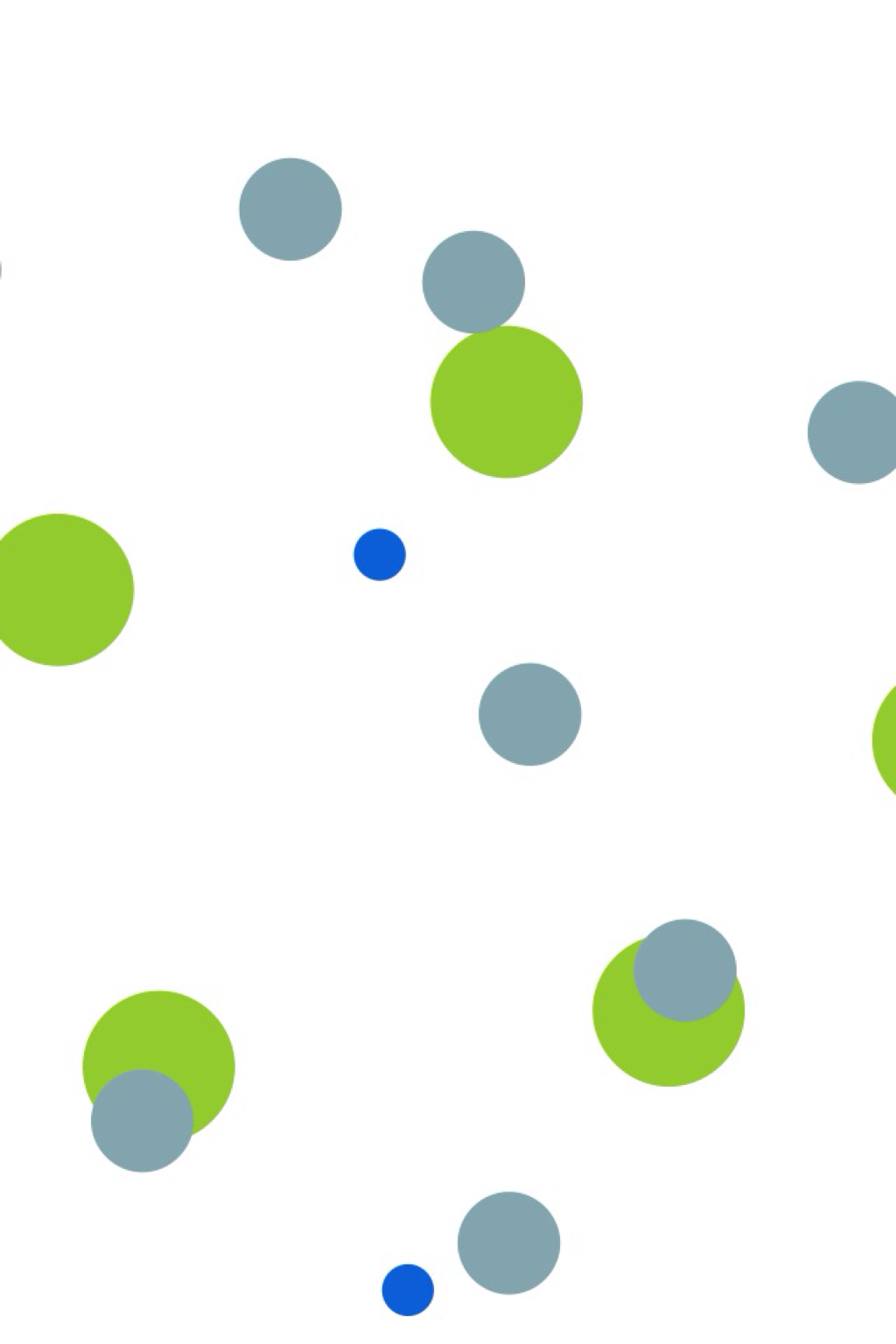いつも急いでいる時に限って…
思いもよらない操作になってしまう。
思いもよらない操作になってしまう。
そんなデザイナーのみなさんにひとつ、朗報です。
たぶん、同じ事で困っている人、いるはずなんです。
Adobeのイラストレーターを使っている人で、
レイアウトデータ上に、いくつもの画像データを配置してる状況で、
画像データをいじりたい時に、
コマンド(⌘)押しながら、ダブルクリックして、
Photoshopで直接、作業したい時、ありますよね。
それなのに…
『プレビュー』で開いてしまって、『ゔっ』となる時があります。
この問題解決方法が分かりましたので、ここに記します。
▼
⌘iします
1.
まず、イラストレーター上ではなく、フォルダ内にある「配置データ」のひとつのファイルを選択して、
『情報をみる』(⌘i)します。
▼このアプリケーションで開く
2.
すると、情報ウインドウが立ち上がりますね。
その中にある『▼このアプリケーションで開く:』のところに注目です。
これを『Photoshop』にして、
すぐその下にある『すべてを変更…』にすればOKです。
カンタンですね。
これでひとつ、面倒がなくなるのではないでしょうか。
私も、参考記事のように、イラレの環境設定とかを調べていました…
リンク

Adobe Creative Cloud コンプリート|12か月版|Windows/Mac対応|オンラインコード版
![JItoZU 字と図[編集者+デザイナー]デザイン事務所](http://jitozu.com/wp-content/uploads/2013/06/jitozu_tit_img2.jpg)
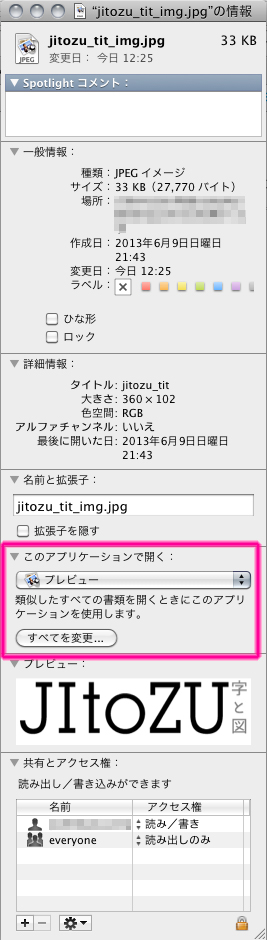
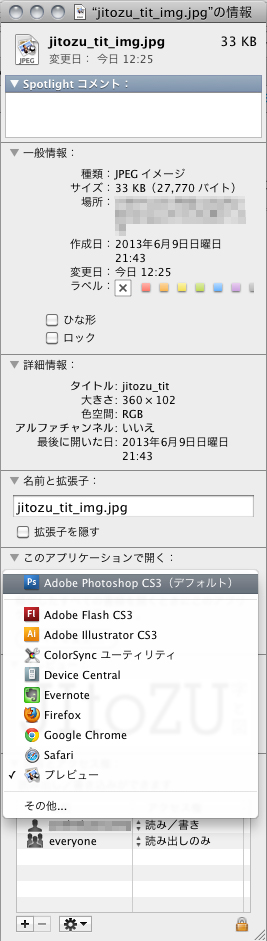




![十和田市現代美術館に来たならば、ついで(一緒)に行くと面白い場所[周辺観光スポット]リスト一覧](http://jitozu.com/wp-content/uploads/2015/08/IMG_3106-150x150.jpg)